Máy tính update quá lâu thì nên làm gì?
Trong thời gian update máy tính, người dùng thường để treo máy ở đấy và làm những công việc khác. Tuy nhiên, khi quay trở lại sau một thời gian để treo máy thì tiến trình update của máy tính vẫn như là "dặm chân tại chỗ", thời gian update kéo dài nhưng tiến độ thì không có gì thay đổi khiến người dùng vừa mất thời gian vừa ảnh hưởng đến công việc. Để khắc phục tình trạng máy tính update quá lâu, mời bạn đọc hãy cùng tham khảo các hướng dẫn trong bài viết sau với sửa laptop Cần Thơ Linh Khôi Luân nhé.
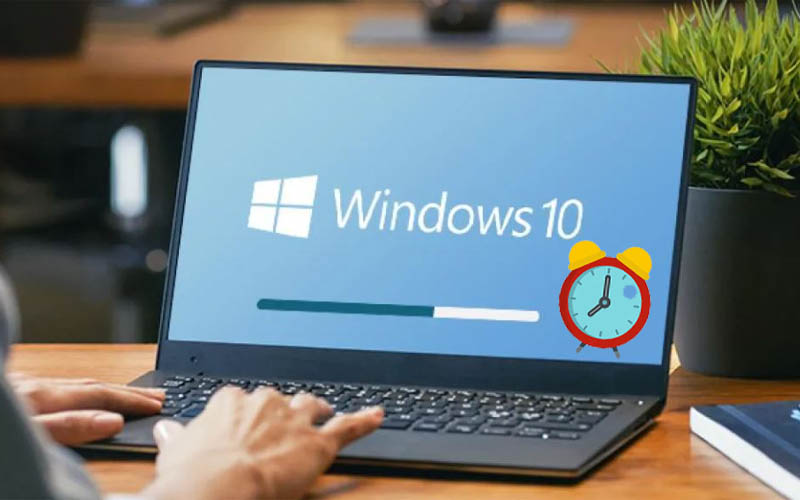
Khắc phục tình trạng máy tính update quá lâu giúp bạn không bị ảnh hưởng đến công việc đang dang dở
Tiến hành khởi động lại chế độ update
Theo như nhiều thông tin chia sẻ, Windows 10 được biết đến là hệ điều hành phổ biến nhất hiện nay, Microsoft sẽ liên tục update các bản vá lỗi, nâng cấp cho người sử dụng và không chỉ có bạn là người duy nhất dùng tính năng này. Hệ thống của Microsoft đôi lúc cũng gặp phải tình trạng bị quá tải/ server gặp phải vấn đề nên sẽ dẫn đến tình trạng Windows 10 update quá lâu. Nhằm khắc phục tạm thời tình trạng này các bạn hãy thử khởi động lại chế độ update Windows 10 theo các bước cụ thể như sau:
Bước 1: trước tiên các bạn hãy nhấn đồng thời tổ hợp phím Windows + X, tiếp đó hãy chọn Windows PowerShell (admin) nhằm để khởi chạy.
Lưu ý: một số máy tính chưa được kích hoạt Powershell sẽ ở trạng thái là Command Prompt.
Bước 2: ở bước này các bạn hãy tiến hành nhập lệnh Net stop wuauserv, nhằm tiến hành ngừng tiến trình update Windows 10.
Bước 3: tiếp đó các bạn hãy khởi động lại hệ thống update Windows 10 với mã lệnh tương ứng đó là Net start wuauserv.
Bước 4: bước này các bạn hãy mở mục Menu Start, tiếp đó hãy gõ Windows Update, click vào phần tìm thấy.
Bước 5: tại đây các bạn chỉ cần nhấn vào mục Check for updates nhằm tiến hành update Windows 10 lại.
Dùng những phần mềm update chuyên nghiệp
Nếu như máy tính update quá lâu khi đó các bạn hãy tìm đến các phần mềm update chuyên nghiệp nhất hiện nay để áp dụng. Bạn hãy thử dùng một phần mềm chuyên nghiệp thứ 3 nhằm xử lý được tình trạng ở trên. Với phần mềm WSUS Offline Update sẽ giúp cho các bạn update Windows 10 chính chủ từ Microsoft được dễ dàng. Không chỉ dừng lại ở đó các bạn có thể tiến hành update Windows 10 bất cứ thời điểm nào mà bạn muốn.
Thao tác thực hiện khắc phục tình trạng máy update quá lâu thông qua phần mềm chuyên nghiệp được thực hiện như sau:
Bước 1: đầu tiên các bạn hãy mở WSUS Offline Update, tại đây các bạn sẽ lựa chọn được quyền chọn phiên bản Windows, nếu như 64 bit/ 32 bit hãy tick vào dấu đó và nhấn mục Start.
Bước 2: quá trình tải khi đó sẽ phụ thuộc vào server của Microsoft và đường truyền mạng. Nó cũng tương tự như quá trình Update Windows thông thường.
Bước 3: sau khi đã hoàn tất quá trình tải xong, hãy vào thư mục của phần mềm WSUS Offline Update mà bạn đã tiến hành cài đặt và lựa chọn file UpdateInstaller để khởi chạy.
Bước 4: tại đây các bạn hãy nhấn vào mục Start nhằm khởi chạy Update Windows là xong. Mọi người có thể tùy chọn khác nhau như quá trình khởi động lại máy sau khi đã khởi động Updates Windows.
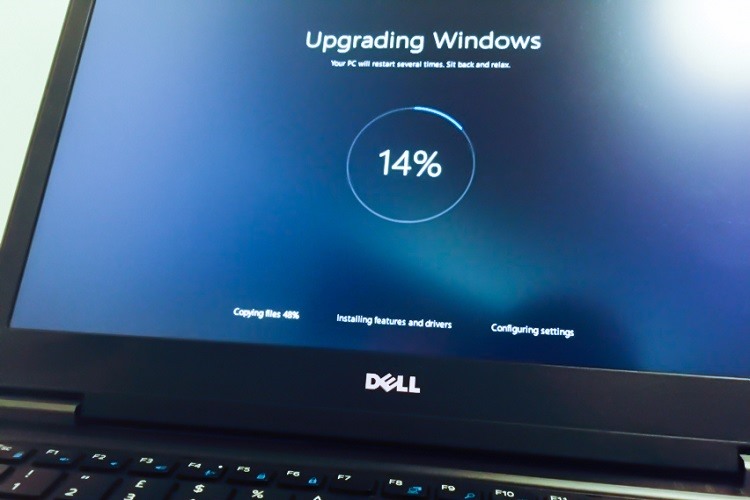
Rất nhiều nguyên nhân dẫn đến tình trạng máy tính bị lỗi update lâu, tiến hành kiểm tra lại hệ thống mạng của bạn trước khi thực hiện các thao tác khác là một điều cần thiết
Hãy kiểm tra lại hệ thống mạng
Trong trường hợp không phải là do Microsoft khiến máy tính update quá lâu, khi đó hãy kiểm tra lại hệ thống mạng của bạn, vì nếu như hệ thống mạng đang gặp vấn đề hoặc có thể do bị đứt cáp. Hiện nay, Microsoft chưa có server ở Việt Nam nên quá trình tải từng bản cập nhật khi đứt cáp thực hiện chậm lại cũng là điều có thể xảy ra.
nguồn: sưu tầm
